1、最常用的调试 golang 的 bug 以及性能问题的实践方法?
本节为重点章节
场景1: 如何分析程序的运行时间与CPU利用率情况?
(1) shell内置time指令
这个方法不算新颖,但是确很实用。 time是Unix/Linux内置多命令,使用时一般不用传过多参数,直接跟上需要调试多程序即可。
$ time go run test2.go&{{0 0} 张三 0}real 0m0.843suser 0m0.216ssys 0m0.389s
上面是使用time对 go run test2.go对执行程序坐了性能分析,得到3个指标。
real:从程序开始到结束,实际度过的时间;user:程序在用户态度过的时间;sys:程序在内核态度过的时间。
一般情况下 real >= user + sys,因为系统还有其它进程(切换其他进程中间对于本进程会有空白期)。
(2) /usr/bin/time指令
这个指令比内置的time更加详细一些,使用的时候需要用绝对路径,而且要加上参数-v
$ /usr/bin/time -v go run test2.goCommand being timed: "go run test2.go"User time (seconds): 0.12System time (seconds): 0.06Percent of CPU this job got: 115%Elapsed (wall clock) time (h:mm:ss or m:ss): 0:00.16Average shared text size (kbytes): 0Average unshared data size (kbytes): 0Average stack size (kbytes): 0Average total size (kbytes): 0Maximum resident set size (kbytes): 41172Average resident set size (kbytes): 0Major (requiring I/O) page faults: 1Minor (reclaiming a frame) page faults: 15880Voluntary context switches: 897Involuntary context switches: 183Swaps: 0File system inputs: 256File system outputs: 2664Socket messages sent: 0Socket messages received: 0Signals delivered: 0Page size (bytes): 4096Exit status: 0
可以看到这里的功能要强大多了,除了之前的信息外,还包括了:
- CPU占用率;
- 内存使用情况;
- Page Fault 情况;
- 进程切换情况;
- 文件系统IO;
- Socket 使用情况;
- ……
场景2: 如何分析golang程序的内存使用情况?
(1) 内存占用情况查看
我们先写一段demo例子代码
package mainimport ("log""runtime""time")func test() {//slice 会动态扩容,用slice来做堆内存申请container := make([]int, 8)log.Println(" ===> loop begin.")for i := 0; i < 32*1000*1000; i++ {container = append(container, i)}log.Println(" ===> loop end.")}func main() {log.Println("Start.")test()log.Println("force gc.")runtime.GC() //强制调用gc回收log.Println("Done.")time.Sleep(3600 * time.Second) //睡眠,保持程序不退出}
编译
$go build -o snippet_mem && ./snippet_mem
然后在./snippet_mem进程没有执行完,我们再开一个窗口,通过top命令查看进程的内存占用情况
$top -p $(pidof snippet_mem)
得到结果如下:
 我们看出来,没有退出的snippet_mem进程有约830m的内存被占用。
我们看出来,没有退出的snippet_mem进程有约830m的内存被占用。
直观上来说,这个程序在test()函数执行完后,切片contaner的内存应该被释放,不应该占用830M那么大。
下面让我们使用GODEBUG来分析程序的内存使用情况。
(2) GODEBUG与gctrace
用法
执行snippet_mem程序之前添加环境变量GODEBUG='gctrace=1'来跟踪打印垃圾回收器信息
$ GODEBUG='gctrace=1' ./snippet_mem
设置gctrace=1会使得垃圾回收器在每次回收时汇总所回收内存的大小以及耗时,
并将这些内容汇总成单行内容打印到标准错误输出中。
格式
gc # @#s #%: #+#+# ms clock, #+#/#/#+# ms cpu, #->#-># MB, # MB goal, # P
含义
gc # GC次数的编号,每次GC时递增@#s 距离程序开始执行时的时间#% GC占用的执行时间百分比#+...+# GC使用的时间#->#-># MB GC开始,结束,以及当前活跃堆内存的大小,单位M# MB goal 全局堆内存大小# P 使用processor的数量
如果每条信息最后,以(forced)结尾,那么该信息是由runtime.GC()调用触发
我们来选择其中一行来解释一下:
gc 17 @0.149s 1%: 0.004+36+0.003 ms clock, 0.009+0/0.051/36+0.006 ms cpu, 181->181->101 MB, 182 MB goal, 2 P
该条信息含义如下:
gc 17: Gc 调试编号为17@0.149s:此时程序已经执行了0.149s1%: 0.149s中其中gc模块占用了1%的时间0.004+36+0.003 ms clock: 垃圾回收的时间,分别为STW(stop-the-world)清扫的时间+并发标记和扫描的时间+STW标记的时间0.009+0/0.051/36+0.006 ms cpu: 垃圾回收占用cpu时间181->181->101 MB: GC开始前堆内存181M, GC结束后堆内存181M,当前活跃的堆内存101M182 MB goal: 全局堆内存大小2 P: 本次GC使用了2个P(调度器中的Processer)
了解了GC的调试信息读法后,接下来我们来分析一下本次GC的结果。
我们还是执行GODEBUG调试
$ GODEBUG='gctrace=1' ./snippet_mem
结果如下
2020/03/02 11:22:37 Start.2020/03/02 11:22:37 ===> loop begin.gc 1 @0.002s 5%: 0.14+0.45+0.002 ms clock, 0.29+0/0.042/0.33+0.005 ms cpu, 4->4->0 MB, 5 MB goal, 2 Pgc 2 @0.003s 4%: 0.13+3.7+0.019 ms clock, 0.27+0/0.037/2.8+0.038 ms cpu, 4->4->2 MB, 5 MB goal, 2 Pgc 3 @0.008s 3%: 0.002+1.1+0.001 ms clock, 0.005+0/0.083/1.0+0.003 ms cpu, 6->6->2 MB, 7 MB goal, 2 Pgc 4 @0.010s 3%: 0.003+0.99+0.002 ms clock, 0.006+0/0.041/0.82+0.004 ms cpu, 5->5->2 MB, 6 MB goal, 2 Pgc 5 @0.011s 4%: 0.079+0.80+0.003 ms clock, 0.15+0/0.046/0.51+0.006 ms cpu, 6->6->3 MB, 7 MB goal, 2 Pgc 6 @0.013s 4%: 0.15+3.7+0.002 ms clock, 0.31+0/0.061/3.3+0.005 ms cpu, 8->8->8 MB, 9 MB goal, 2 Pgc 7 @0.019s 3%: 0.004+2.5+0.005 ms clock, 0.008+0/0.051/2.1+0.010 ms cpu, 20->20->6 MB, 21 MB goal, 2 Pgc 8 @0.023s 5%: 0.014+3.7+0.002 ms clock, 0.029+0.040/1.2/0+0.005 ms cpu, 15->15->8 MB, 16 MB goal, 2 Pgc 9 @0.031s 4%: 0.003+1.6+0.001 ms clock, 0.007+0.094/0/0+0.003 ms cpu, 19->19->10 MB, 20 MB goal, 2 Pgc 10 @0.034s 3%: 0.006+5.2+0.004 ms clock, 0.013+0/0.045/5.0+0.008 ms cpu, 24->24->13 MB, 25 MB goal, 2 Pgc 11 @0.040s 3%: 0.12+2.6+0.002 ms clock, 0.24+0/0.043/2.5+0.004 ms cpu, 30->30->16 MB, 31 MB goal, 2 Pgc 12 @0.043s 3%: 0.11+4.4+0.002 ms clock, 0.23+0/0.044/4.1+0.005 ms cpu, 38->38->21 MB, 39 MB goal, 2 Pgc 13 @0.049s 3%: 0.008+10+0.040 ms clock, 0.017+0/0.045/10+0.080 ms cpu, 47->47->47 MB, 48 MB goal, 2 Pgc 14 @0.070s 2%: 0.004+12+0.002 ms clock, 0.008+0/0.062/12+0.005 ms cpu, 122->122->41 MB, 123 MB goal, 2 Pgc 15 @0.084s 2%: 0.11+11+0.038 ms clock, 0.22+0/0.064/3.9+0.076 ms cpu, 93->93->93 MB, 94 MB goal, 2 Pgc 16 @0.122s 1%: 0.005+25+0.010 ms clock, 0.011+0/0.12/24+0.021 ms cpu, 238->238->80 MB, 239 MB goal, 2 Pgc 17 @0.149s 1%: 0.004+36+0.003 ms clock, 0.009+0/0.051/36+0.006 ms cpu, 181->181->101 MB, 182 MB goal, 2 Pgc 18 @0.187s 1%: 0.12+19+0.004 ms clock, 0.25+0/0.049/19+0.008 ms cpu, 227->227->126 MB, 228 MB goal, 2 Pgc 19 @0.207s 1%: 0.096+27+0.004 ms clock, 0.19+0/0.077/0.73+0.009 ms cpu, 284->284->284 MB, 285 MB goal, 2 Pgc 20 @0.287s 0%: 0.005+944+0.040 ms clock, 0.011+0/0.048/1.3+0.081 ms cpu, 728->728->444 MB, 729 MB goal, 2 P2020/03/02 11:22:38 ===> loop end.2020/03/02 11:22:38 force gc.gc 21 @1.236s 0%: 0.004+0.099+0.001 ms clock, 0.008+0/0.018/0.071+0.003 ms cpu, 444->444->0 MB, 888 MB goal, 2 P (forced)2020/03/02 11:22:38 Done.GC forcedgc 22 @122.455s 0%: 0.010+0.15+0.003 ms clock, 0.021+0/0.025/0.093+0.007 ms cpu, 0->0->0 MB, 4 MB goal, 2 PGC forcedgc 23 @242.543s 0%: 0.007+0.075+0.002 ms clock, 0.014+0/0.022/0.085+0.004 ms cpu, 0->0->0 MB, 4 MB goal, 2 PGC forcedgc 24 @362.545s 0%: 0.018+0.19+0.006 ms clock, 0.037+0/0.055/0.15+0.013 ms cpu, 0->0->0 MB, 4 MB goal, 2 PGC forcedgc 25 @482.548s 0%: 0.012+0.25+0.005 ms clock, 0.025+0/0.025/0.11+0.010 ms cpu, 0->0->0 MB, 4 MB goal, 2 PGC forcedgc 26 @602.551s 0%: 0.009+0.10+0.003 ms clock, 0.018+0/0.021/0.075+0.006 ms cpu, 0->0->0 MB, 4 MB goal, 2 PGC forcedgc 27 @722.554s 0%: 0.012+0.30+0.005 ms clock, 0.025+0/0.15/0.22+0.011 ms cpu, 0->0->0 MB, 4 MB goal, 2 PGC forcedgc 28 @842.556s 0%: 0.027+0.18+0.003 ms clock, 0.054+0/0.11/0.14+0.006 ms cpu, 0->0->0 MB, 4 MB goal, 2 P...
分析
先看在test()函数执行完后立即打印的gc 21那行的信息。444->444->0 MB, 888 MB goal表示垃圾回收器已经把444M的内存标记为非活跃的内存。
再看下一个记录gc 22。0->0->0 MB, 4 MB goal表示垃圾回收器中的全局堆内存大小由888M下降为4M。
结论
1、在test()函数执行完后,demo程序中的切片容器所申请的堆空间都被垃圾回收器回收了。
2、如果此时在top指令查询内存的时候,如果依然是800+MB,说明垃圾回收器回收了应用层的内存后,(可能)并不会立即将内存归还给系统。
(3)runtime.ReadMemStats
接下来我么换另一种方式查看内存的方式 利用 runtime库里的ReadMemStats()方法
demo2.go
package mainimport ("log""runtime""time")func readMemStats() {var ms runtime.MemStatsruntime.ReadMemStats(&ms)log.Printf(" ===> Alloc:%d(bytes) HeapIdle:%d(bytes) HeapReleased:%d(bytes)", ms.Alloc, ms.HeapIdle, ms.HeapReleased)}func test() {//slice 会动态扩容,用slice来做堆内存申请container := make([]int, 8)log.Println(" ===> loop begin.")for i := 0; i < 32*1000*1000; i++ {container = append(container, i)if ( i == 16*1000*1000) {readMemStats()}}log.Println(" ===> loop end.")}func main() {log.Println(" ===> [Start].")readMemStats()test()readMemStats()log.Println(" ===> [force gc].")runtime.GC() //强制调用gc回收log.Println(" ===> [Done].")readMemStats()go func() {for {readMemStats()time.Sleep(10 * time.Second)}}()time.Sleep(3600 * time.Second) //睡眠,保持程序不退出}
这里我们, 封装了一个函数readMemStats(),这里面主要是调用runtime中的ReadMemStats()方法获得内存信息,然后通过log打印出来。
我们执行一下代码并运行
$ go run demo2.go2020/03/02 18:21:17 ===> [Start].2020/03/02 18:21:17 ===> Alloc:71280(bytes) HeapIdle:66633728(bytes) HeapReleased:66600960(bytes)2020/03/02 18:21:17 ===> loop begin.2020/03/02 18:21:18 ===> Alloc:132535744(bytes) HeapIdle:336756736(bytes) HeapReleased:155721728(bytes)2020/03/02 18:21:38 ===> loop end.2020/03/02 18:21:38 ===> Alloc:598300600(bytes) HeapIdle:609181696(bytes) HeapReleased:434323456(bytes)2020/03/02 18:21:38 ===> [force gc].2020/03/02 18:21:38 ===> [Done].2020/03/02 18:21:38 ===> Alloc:55840(bytes) HeapIdle:1207427072(bytes) HeapReleased:434266112(bytes)2020/03/02 18:21:38 ===> Alloc:56656(bytes) HeapIdle:1207394304(bytes) HeapReleased:434266112(bytes)2020/03/02 18:21:48 ===> Alloc:56912(bytes) HeapIdle:1207394304(bytes) HeapReleased:1206493184(bytes)2020/03/02 18:21:58 ===> Alloc:57488(bytes) HeapIdle:1207394304(bytes) HeapReleased:1206493184(bytes)2020/03/02 18:22:08 ===> Alloc:57616(bytes) HeapIdle:1207394304(bytes) HeapReleased:1206493184(bytes)c2020/03/02 18:22:18 ===> Alloc:57744(bytes) HeapIdle:1207394304(bytes) HeapReleased:1206493184(by
可以看到,打印[Done].之后那条trace信息,Alloc已经下降,即内存已被垃圾回收器回收。在2020/03/02 18:21:38和2020/03/02 18:21:48的两条trace信息中,HeapReleased开始上升,即垃圾回收器把内存归还给系统。
另外,MemStats还可以获取其它哪些信息以及字段的含义可以参见官方文档:
(4)pprof工具
pprof工具支持网页上查看内存的使用情况,需要在代码中添加一个协程即可。
import("net/http"_ "net/http/pprof")go func() {log.Println(http.ListenAndServe("0.0.0.0:10000", nil))}()
具体添加的完整代码如下:
demo3.go
package mainimport ("log""runtime""time""net/http"_ "net/http/pprof")func readMemStats() {var ms runtime.MemStatsruntime.ReadMemStats(&ms)log.Printf(" ===> Alloc:%d(bytes) HeapIdle:%d(bytes) HeapReleased:%d(bytes)", ms.Alloc, ms.HeapIdle, ms.HeapReleased)}func test() {//slice 会动态扩容,用slice来做堆内存申请container := make([]int, 8)log.Println(" ===> loop begin.")for i := 0; i < 32*1000*1000; i++ {container = append(container, i)if ( i == 16*1000*1000) {readMemStats()}}log.Println(" ===> loop end.")}func main() {//启动pprofgo func() {log.Println(http.ListenAndServe("0.0.0.0:10000", nil))}()log.Println(" ===> [Start].")readMemStats()test()readMemStats()log.Println(" ===> [force gc].")runtime.GC() //强制调用gc回收log.Println(" ===> [Done].")readMemStats()go func() {for {readMemStats()time.Sleep(10 * time.Second)}}()time.Sleep(3600 * time.Second) //睡眠,保持程序不退出}
我们正常运行程序,然后同时打开浏览器,
输入地址:http://127.0.0.1:10000/debug/pprof/heap?debug=1
浏览器的内容其中有一部分如下,记录了目前的内存情况
# ...# runtime.MemStats# Alloc = 228248# TotalAlloc = 1293696976# Sys = 834967896# Lookups = 0# Mallocs = 2018# Frees = 671# HeapAlloc = 228248# HeapSys = 804913152# HeapIdle = 804102144# HeapInuse = 811008# HeapReleased = 108552192# HeapObjects = 1347# Stack = 360448 / 360448# MSpan = 28288 / 32768# MCache = 3472 / 16384# BuckHashSys = 1449617# GCSys = 27418976# OtherSys = 776551# NextGC = 4194304# LastGC = 1583203571137891390# ...
场景3: 如何分析Golang程序的CPU性能情况?
(1)性能分析注意事项
性能分析必须在一个
可重复的、稳定的环境中来进行。
- 机器必须闲置
- 不要在共享硬件上进行性能分析;
- 不要在性能分析期间,在同一个机器上去浏览网页
- 注意省电模式和过热保护,如果突然进入这些模式,会导致分析数据严重不准确
- 不要使用虚拟机、共享的云主机,太多干扰因素,分析数据会很不一致;
- 不要在 macOS 10.11 及以前的版本运行性能分析,有 bug,之后的版本修复了。
- 机器必须闲置
如果承受得起,购买专用的性能测试分析的硬件设备,上架。
- 关闭电源管理、过热管理;
- 绝不要升级,以保证测试的一致性,以及具有可比性。
如果没有这样的环境,那就一定要在多个环境中,执行多次,以取得可参考的、具有相对一致性的测试结果。
(2) CPU性能分析
我们来用下面的代码进行测试
demo4.go
package mainimport ("bytes""math/rand""time""log""net/http"_ "net/http/pprof")func test() {log.Println(" ===> loop begin.")for i := 0; i < 1000; i++ {log.Println(genSomeBytes())}log.Println(" ===> loop end.")}//生成一个随机字符串func genSomeBytes() *bytes.Buffer {var buff bytes.Bufferfor i := 1; i < 20000; i++ {buff.Write([]byte{'0' + byte(rand.Intn(10))})}return &buff}func main() {go func() {for {test()time.Sleep(time.Second * 1)}}()//启动pprofhttp.ListenAndServe("0.0.0.0:10000", nil)}
这里面还是启动了pprof的坚挺,有关pprof启动的代码如下
import ("net/http"_ "net/http/pprof")func main() {//...//...//启动pprofhttp.ListenAndServe("0.0.0.0:10000", nil)}
main()里的流程很简单,启动一个goroutine去无限循环调用test()方法,休眠1s.
test()的流程是生成1000个20000个字符的随机字符串.并且打印.
我们将上面的代码编译成可执行的二进制文件 demo4(记住这个名字,稍后我们能用到)
$ go build demo4.go
接下来我们启动程序,程序会无限循环的打印字符串.
接下来我们通过几种方式来查看进程的cpu性能情况.
A. Web界面查看
浏览器访问http://127.0.0.1:10000/debug/pprof/
我们会看到如下画面

这里面能够通过pprof查看包括(阻塞信息、cpu信息、内存堆信息、锁信息、goroutine信息等等), 我们这里关心的cpu的性能的profile信息.
有关profile下面的英文解释大致如下:
“CPU配置文件。您可以在秒GET参数中指定持续时间。获取概要文件后,请使用go tool pprof命令调查概要文件。”
所以我们要是想得到cpu性能,就是要获取到当前进程的profile文件,这个文件默认是30s生成一个,所以你的程序要至少运行30s以上(这个参数也可以修改,稍后我们介绍)
我们可以直接点击网页的profile,浏览器会给我们下载一个profile文件. 记住这个文件的路径, 可以拷贝到与demo4所在的同一文件夹下.
B. 使用pprof工具查看
pprof 的格式如下
go tool pprof [binary] [profile]
binary: 必须指向生成这个性能分析数据的那个二进制可执行文件;
profile: 必须是该二进制可执行文件所生成的性能分析数据文件。
binary 和 profile 必须严格匹配。
我们来查看一下:
$ go tool pprof ./demo4 profileFile: demo4Type: cpuTime: Mar 3, 2020 at 11:18pm (CST)Duration: 30.13s, Total samples = 6.27s (20.81%)Entering interactive mode (type "help" for commands, "o" for options)(pprof)
help可以查看一些指令,我么可以通过top来查看cpu的性能情况.
(pprof) topShowing nodes accounting for 5090ms, 81.18% of 6270ms totalDropped 80 nodes (cum <= 31.35ms)Showing top 10 nodes out of 60flat flat% sum% cum cum%1060ms 16.91% 16.91% 2170ms 34.61% math/rand.(*lockedSource).Int63850ms 13.56% 30.46% 850ms 13.56% sync.(*Mutex).Unlock (inline)710ms 11.32% 41.79% 2950ms 47.05% math/rand.(*Rand).Int31n570ms 9.09% 50.88% 990ms 15.79% bytes.(*Buffer).Write530ms 8.45% 59.33% 540ms 8.61% syscall.Syscall370ms 5.90% 65.23% 370ms 5.90% runtime.procyield270ms 4.31% 69.54% 4490ms 71.61% main.genSomeBytes250ms 3.99% 73.52% 3200ms 51.04% math/rand.(*Rand).Intn250ms 3.99% 77.51% 250ms 3.99% runtime.memmove230ms 3.67% 81.18% 690ms 11.00% runtime.suspendG(pprof)
这里面有几列数据,需要说明一下.
- flat:当前函数占用CPU的耗时
- flat::当前函数占用CPU的耗时百分比
- sun%:函数占用CPU的耗时累计百分比
- cum:当前函数加上调用当前函数的函数占用CPU的总耗时
- cum%:当前函数加上调用当前函数的函数占用CPU的总耗时百分比
- 最后一列:函数名称
通过结果我们可以看出, 该程序的大部分cpu性能消耗在 main.getSoneBytes()方法中,其中math/rand取随机数消耗比较大.
C. 通过go tool pprof得到profile文件
我们上面的profile文件是通过web浏览器下载的,这个profile的经过时间是30s的,默认值我们在浏览器上修改不了,如果你想得到时间更长的cpu利用率,可以通过go tool pprof指令与程序交互来获取到
首先,我们先启动程序
$ ./demo4
然后再打开一个终端
go tool pprof http://localhost:10000/debug/pprof/profile?seconds=60
这里制定了生成profile文件的时间间隔60s
等待60s之后, 终端就会有结果出来,我们继续使用top来查看.
$ go tool pprof http://localhost:10000/debug/pprof/profile?seconds=60Fetching profile over HTTP from http://localhost:10000/debug/pprof/profile?seconds=60Saved profile in /home/itheima/pprof/pprof.demo4.samples.cpu.005.pb.gzFile: demo4Type: cpuTime: Mar 3, 2020 at 11:59pm (CST)Duration: 1mins, Total samples = 12.13s (20.22%)Entering interactive mode (type "help" for commands, "o" for options)(pprof) topShowing nodes accounting for 9940ms, 81.95% of 12130ms totalDropped 110 nodes (cum <= 60.65ms)Showing top 10 nodes out of 56flat flat% sum% cum cum%2350ms 19.37% 19.37% 4690ms 38.66% math/rand.(*lockedSource).Int631770ms 14.59% 33.97% 1770ms 14.59% sync.(*Mutex).Unlock (inline)1290ms 10.63% 44.60% 6040ms 49.79% math/rand.(*Rand).Int31n1110ms 9.15% 53.75% 1130ms 9.32% syscall.Syscall810ms 6.68% 60.43% 1860ms 15.33% bytes.(*Buffer).Write620ms 5.11% 65.54% 6660ms 54.91% math/rand.(*Rand).Intn570ms 4.70% 70.24% 570ms 4.70% runtime.procyield500ms 4.12% 74.36% 9170ms 75.60% main.genSomeBytes480ms 3.96% 78.32% 480ms 3.96% runtime.memmove440ms 3.63% 81.95% 440ms 3.63% math/rand.(*rngSource).Uint64(pprof)
依然会得到cpu性能的结果, 我们发现这次的结果与上次30s的结果百分比类似.
D.可视化查看
我们还是通过
$ go tool pprof ./demo4 profile
进入profile文件查看,然后我们输入web指令.
$ go tool pprof ./demo4 profileFile: demo4Type: cpuTime: Mar 3, 2020 at 11:18pm (CST)Duration: 30.13s, Total samples = 6.27s (20.81%)Entering interactive mode (type "help" for commands, "o" for options)(pprof) web
这里如果报找不到graphviz工具,需要安装一下
Ubuntu安装
$sudo apt-get install graphviz
Mac安装
brew install graphviz
windows安装
下载https://graphviz.gitlab.io/_pages/Download/Download_windows.html
将graphviz安装目录下的bin文件夹添加到Path环境变量中。 在终端输入dot -version查看是否安装成功。
然后我们得到一个svg的可视化文件在/tmp路径下
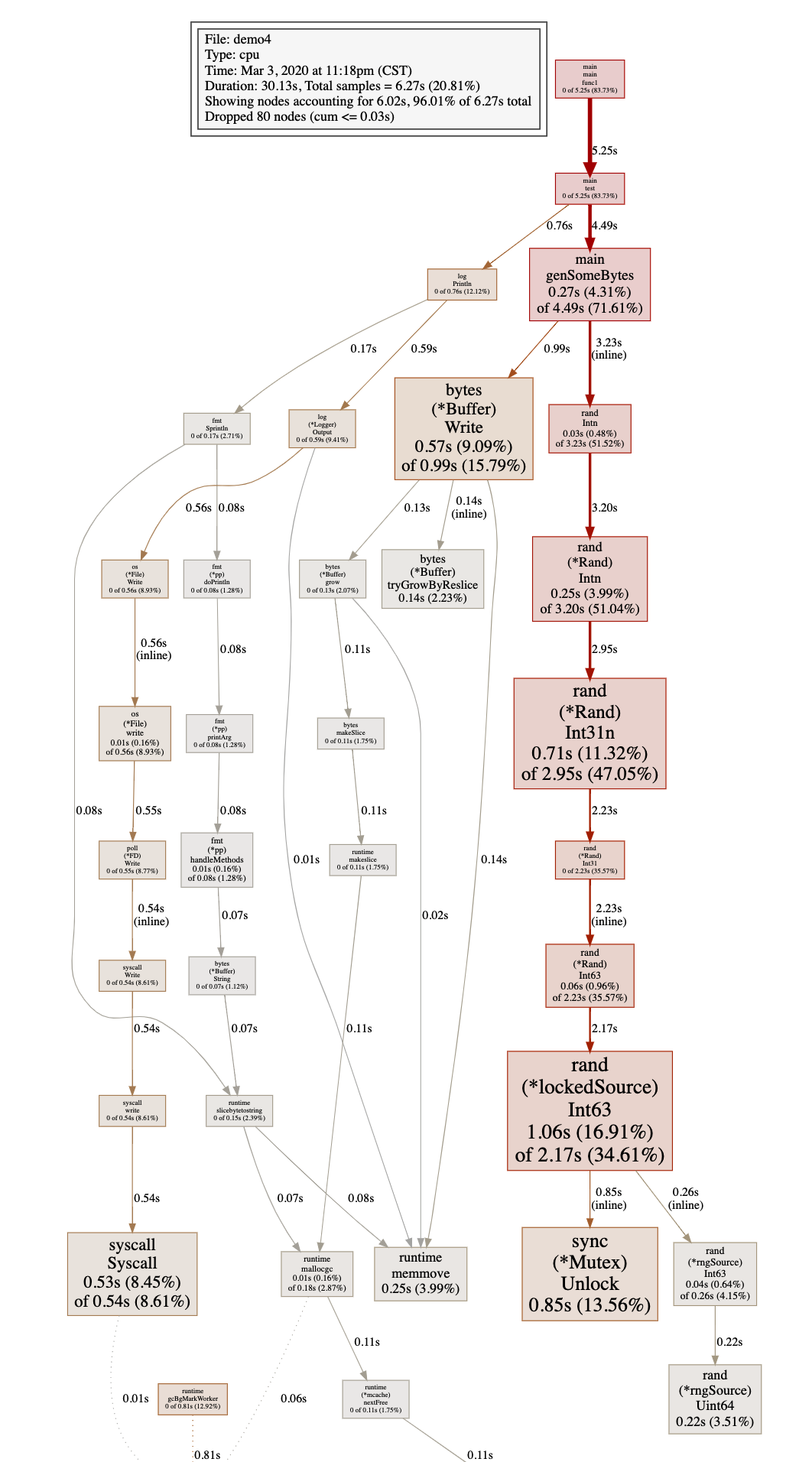
这样我们就能比较清晰的看到函数之间的调用关系,方块越大的表示cpu的占用越大.

